Kuvittele, että otit kauniin kuvan luonnonkauniilla paikalla. Taustalla olevat vieraat kuitenkin häiritsevät päähuomiota. Älä huoli! Tämä kirjoitus peitti sinut! Tarjoamme ratkaisuja, joihin voit luottaa. Se opettaa sinulle kuinka leikata ihmisiä pois valokuvista käyttämällä verkko- ja mobiilityökaluja. Jatka vierittämistä löytääksesi, kuinka voit parantaa valokuviasi helposti!
Osa 1. Miksi minun pitää leikata ihmisiä pois valokuvista?
Ihmisten leikkaaminen valokuvista tapahtuu usein eri syistä. Tässä on muutamia yleisiä:
1. Yksityisyys
Sinun on ehkä poistettava ihmisiä valokuvista suojellaksesi heidän yksityisyyttään. Se voi johtua siitä, että kuva on otettu yksityisessä ympäristössä. Lisäksi se voi sisältää arkaluontoisia tietoja, joita et halua jakaa muiden kanssa.
2. Keskity
Ihmisten leikkaaminen valokuvista auttaa siirtämään tarkennuksen muihin kuvan kohteisiin. Se on yleistä valokuvauksessa, jossa halutaan korostaa tiettyä kohdetta tai maisemaa ilman häiriötekijöitä.
3. Estetiikka
Ihmisten poistaminen valokuvasta voi parantaa yleisilmettä. Ihmisten leikkaaminen ulos voi parantaa valokuvan ulkoasua parantamalla sommittelua tai poistamalla häiriötekijöitä.
4. Muokkaustarpeet
Ihmisten leikkaaminen valokuvista on hyödyllistä suunnittelussa ja kollaasien tekemisessä. Se mahdollistaa manipuloinnin, kuten taustan vaihtamisen, kuvien yhdistämisen tai asennon vaihtamisen.
Osa 2. Paras tapa leikata ihmisiä pois valokuvista
Esittelyssä AVAide taustanpoistoaine, online-alusta, jonka avulla voit nopeasti leikata ihmisiä pois valokuvista. Tämä verkkopohjainen alusta pystyy käsittelemään mitä tahansa kuvamuotoa. Se sisältää PNG, JPG, JPEG, GIF ja paljon muuta. Tekoälytekniikan ja manuaalisten toimintojen avulla voit korostaa osia, jotka haluat säilyttää mukana tulevalla siveltimellä. Voit muokata poistettua aluetta muuttamalla värin siniseksi, punaiseksi, valkoiseksi ja muuksi. Tämän lisäksi voit ladata kuvia paikallisesta kansiosta peittämään poistetun alueen. Lopputulos? Selkeä kuva, jossa ihmiset on poistettu, valmis käytettäväksi eri tarkoituksiin.
Alla on ohjeet ihmisten poistamiseen valokuvista AVAide Background Remover -sovelluksella:
Vaihe 1Vieraile AVAide Background Removerin virallisella verkkosivustolla päästäksesi siihen.
Vaihe 2Klikkaa Valitse valokuva -painiketta ladataksesi kuvatiedostosi, joka sisältää henkilöitä, jotka haluat poistaa.
Vaihe 3Sinut ohjataan päävalikkoon, jossa voit leikata ihmisiä pois kuvistasi. Korosta kuvan alue, jonka haluat säilyttää siirtämällä kohdistinta. Jätä ihmiset korostamatta valokuvaasi poistaaksesi sen.
Voit pienentää tai suurentaa sivellintä käyttämällä Harjakoko vaihtoehto. Siirrä osoitinta vasemmalle pienentääksesi sivellintä ja oikealle suurentaaksesi sitä. Jos korostit ihmiset vahingossa, voit käyttää Poista vaihtoehto poistaa se korosta.
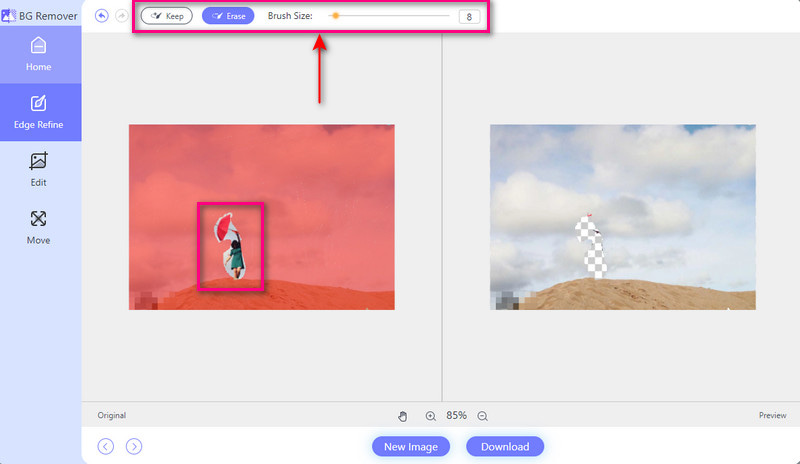
Vaihe 4Siirry kohtaan Muokata vaihtoehto. Täällä voit muuttaa väriä ja lisätä kuvan poistetulle alueelle. Tämän lisäksi voit käyttää rajausvaihtoehtoa poistaaksesi ei-toivotut osat kuvasta.
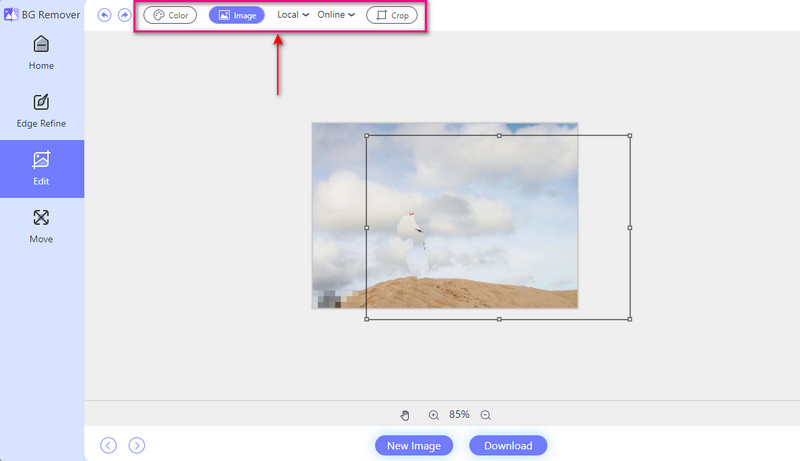
Vaihe 5Kun olet selvittänyt, napsauta ladata -painiketta saadaksesi kuvasi ilman ihmisiä valokuvatuloksestasi.
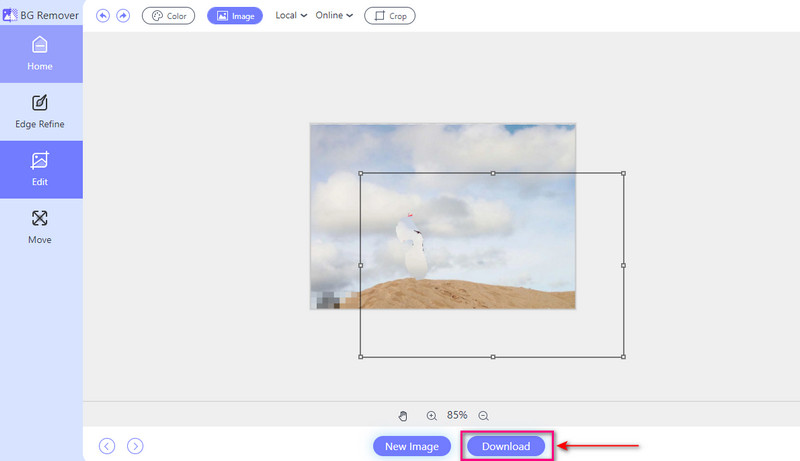
Osa 3. Ihmisten leikkaaminen valokuvista iPhonessa ja Androidissa
1. PhotoDirector
PhotoDirector on kätevä mobiilisovellus iPhone- ja Android-laitteille. Tämän sovelluksen avulla voit leikata valokuvasta kasvoja ilmaiseksi ja maksutta sekä ihmisiä ja esineitä. Se jättää sinulle puhtaat ja kiillotetut kuvat. Lisäksi PhotoDirector tarjoaa edistyneitä muokkausvaihtoehtoja valintasi reunojen tarkentamiseksi. Se kuitenkin johtaa saumattomaan integraatioon taustan kanssa.
Vaihe 1Lataa PhotoDirector mobiililaitteellesi.
Vaihe 2Avaa sovellus. Suuntaa kohteeseen Muokata vaihtoehto ja lataa valokuvasi.
Vaihe 3paina Työkalut vaihtoehto ja valitse Poistaminen luettelosta. Voit vertailla ennen ja jälkeen kuvia vaihtamalla painiketta.
Vaihe 4Merkitse sormella henkilö, jonka haluat leikata pois. Punainen viiva osoittaa poistettavan alueen. Voit muuttaa siveltimen kokoa mieltymystesi mukaan.
Vaihe 5Klikkaa Poista -painiketta, kun olet valmis. Tallenna sitten muokattu kuva kameran rullaan.
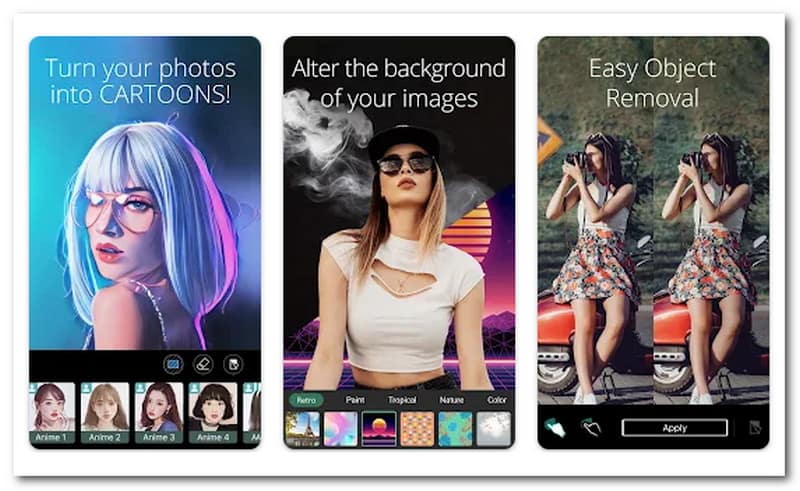
- Plussat
- Se voi helposti sumentaa kuviesi osia ja luoda tyylikkään vaikutelman.
- Se tarjoaa laajan valikoiman valmiita elementtejä suunnittelun parantamiseksi.
- Se pystyy käsittelemään vaivattomasti monimutkaisia taustoja tarkasti.
- Haittoja
- AI-integraatio tuottaa vähemmän kuin toivottuja muokkauksia.
- Edistyneiden ominaisuuksien käyttäminen edellyttää premium-version käyttöä.
2. YouCam Perfect
Tapaa YouCam Perfect, täydellinen valokuvamuokkauskumppanisi iPhone- ja Android-laitteissa. Tämä sovellus käyttää edistynyttä AI-tekniikkaa. Se kuitenkin tekee ihmisten leikkaamisesta valokuvista helppoa. Lisäksi se tarjoaa erilaisia muokkausvaihtoehtoja leikattujen kuvien parantamiseksi entisestään. Voit muuttaa ensisijaisia tehosteita, käyttää taiteellisia tehosteita ja suodattimia ja paljon muuta. Se voi todellakin muuttaa valokuvasi taideteoksiksi.
Näin leikkaat valokuvasta jotain, erityisesti ihmisiä:
Vaihe 1Lataa YouCam Perfect mobiililaitteellesi.
Vaihe 2Aloita avaamalla sovellus. paina Valokuvan muokkaus vaihtoehto ja valitse AI poisto. Käytä sivellintyökalua valitaksesi ihmiset, jotka haluat poistaa.
Vaihe 3Klikkaa Käytä -painiketta poistaaksesi valitut ihmiset välittömästi. Voit käyttää taaksepäin osoittavaa nuolta lisäsäätöihin.
Vaihe 4Kun olet selvittänyt, tallenna muokattu kuvasi ja jaa se sosiaalisessa mediassa.

- Plussat
- Se tallentaa kuvat turvallisesti pilveen varmistaakseen, että ne ovat saatavilla ja turvallisia.
- Se käyttää tekoälyä valokuvien poistamiseen säilyttäen samalla kuvan eheyden.
- Se tarjoaa mahdollisuuden tallentaa valokuvat teräväpiirtolaatuisina.
- Haittoja
- Jotkut lisäominaisuudet ovat käytettävissä vain maksullisen tilauksen kautta.
- Se kallistuu enemmän kosmeettiseen parantamiseen kuin esineiden poistamiseen.
Osa 4. Usein kysyttyä ihmisten leikkaamisesta valokuvasta
Kuinka leikkaan ruumiin kuvasta?
Voit luottaa AVAide Background Removeriin tässä tehtävässä! Sinun tarvitsee vain poistaa kuvasta poistettava runko. Sen jälkeen verkkopohjainen alusta poistaa sen automaattisesti. Voit tarkentaa leikkausta ja tallentaa muokatun kuvan.
Missä Magic Eraser on Google Kuvissa?
Avaa ensin Google-kuvat. Valitse seuraavaksi valokuva, jota haluat käsitellä, ja napsauta Muokkaa-vaihtoehtoa. Löydät Magic Eraserin Työkalut-välilehdeltä. Lisäksi valokuvissa, joissa on useita ihmisiä taustalla, se voi näkyä Ehdotukset-välilehdessä.
Onko iPhonessa objektin pyyhekumi?
Joo! iPhone-käyttäjät voivat käyttää Photos-sovelluksen Object Eraser -ominaisuutta poistaakseen ei-toivottuja esineitä kuvistaan.
Onko vinkkejä leikkaamiseen niin, että se näyttää luonnolliselta?
Yritä sovittaa valaistus ja värit muokatun alueen ja muun valokuvan välillä. Reunojen höyhentäminen voi myös auttaa sulattamaan leikkausta.
Voiko Photoshop poistaa henkilön valokuvasta?
Joo! Photoshopissa on työkaluja, joiden avulla käyttäjät voivat poistaa henkilön valokuvasta. Näitä työkaluja ovat Content-Aware Fill ja Clone Stamp -työkalu. Nämä työkalut voivat auttaa poistamaan ei-toivottuja elementtejä kuvista.
Kuten ihmiset, oppiminen kuinka leikata jotain valokuvasta voidaan tehdä erilaisilla muokkaustyökaluilla. Voit luottaa yllä mainittuihin työkaluihin tehtäväsi suorittamisessa. Varmista, että muokattu kuva näyttää luonnolliselta ja kunnioittaa yksilöiden yksityisyyttä. Harjoittelemalla ja kiinnittämällä huomiota yksityiskohtiin voit hallita valokuvien muokkaamista. Hyvää editointia!

Poista helposti ärsyttävät vesileimat ja ei-toivotut kohteet valokuvistasi ilman laadun heikkenemistä.
KOKEILE NYT



